カラフルな演出だけでなく普段の撮影の補助もこなせる多機能ライト
さらにコンパクトなので物撮りにはもってこいなライトですね。
結論から言うと、非常に使いやすくてカメラを使う人は持っておいて損の無い製品です。
この記事では『PavoTube Ⅱ 6C』を使い方から作例、用語の解説まで詳しく紹介していきます。
ココがポイント
- コンパクトで片手で操作可能
- 三脚座と磁石でどこにでも設置可能
- 最大36000色の光
- 価格は¥10,890と比較的リーズナブル
- 電池持ちは最短65分と良くはない
お知らせ
この記事はVANLINKS様より機器提供していただき作成しております。
NANLITEとは

製品の紹介の前に『NANLITE』というブランドについても触れておきましょう。
NANLITE(ナンライト)は広告や映画、テレビ、ポートレート撮影など、
プロからアマチュアまで幅広いジャンルで利用される29年の歴史を持つ撮影用LED照明ブランド
高品質でありながら軽量でコンパクトな製品群は、ハリウッドの映画スタジオでも高い評価を得ている
『PavoTube 』以外にも、スタジオライトの『Forza (フォルツァ)』パネルライトの『Mix(ミックス)』など豊富なラインナップがあります。
NANLITEの製品はVANLINKS株式会社によって2021年5月21日より国内販売が開始されました。
VANLINKS株式会社について
NANLITEブランド製品の店舗販売を行う日本国内総代理店
NANLITE JAPAN(ナンライト・ジャパン)として、販売、マーケティング、顧客サポート等を行なっています。
動画を撮る人なら知っている人が多いであろうZHIYUNも取り扱っているので、ピンとくる人もいるのではないでしょうか。
PavoTube(パボチューブ) Ⅱ 6Cとは

PavoTube Ⅱ 6Cはコンパクトなバー形状のカラーライト。
長さは以下の3種類があります。
| 6C(25cm) |
| 15C(77cm) |
| 30C(117cm) |
今回紹介するものは一番短い6Cです。
わずか260gと小型軽量で、マグネットで簡単に垂直設置も可能。
色の再現性や特殊効果はかなり幅広く、様々な映像表現が可能なのが特徴です。
ココがポイント
- 小型軽量
- 磁石内蔵
- 最大36000色を実現
- 15種の特殊効果
パッケージ&セット内容


内容物
- PavoTube Ⅱ 6C
- 安全ストラップ
- USB TypeCケーブル
- 鉄板×3
- ユーザーマニュアル(英語版・日本語版)


専用ポーチやストラップ等が付属しているのは嬉しいですね。
どちらも専用に作られたものでロゴや刺繡が入っていてクオリティが高いのもgood
ケーブルも断線しにくい素材の物を採用していたりと細かいところまで気が利いてますね。
外観
 操作系は一か所に集中しています。
操作系は一か所に集中しています。
液晶画面は小型ながら電池残量やモードなどの表示はわかりやすいです。
充電は便利なUSB-C

外装の素材は全て無塗装樹脂
熱を発する物なので手に持つものとして最適な素材だと思います。
実際使っていても、手放したくなるほど加熱されることはありません。

シェード部分はガラスのようにも見えますが樹脂なので割れる心配は少なそうです。
仕様
| モデル | PavoTube II 6C |
|---|---|
| 全長 | 25cm |
| 直径 | 3.8cm |
| 重量 | 260g |
| 色温度 | 2700K-6500K(マゼンタ/グリーン調節可能) |
| 制御方式 | 本体操作、2.4G |
| 特殊効果 | 15種類 |
| バッテリー容量 | 3.7V/2200mAh |
| 充電時間 | 2.5時間 |
| 使用時間 | 明るさ100%:約65分 明るさ75%:約75分 明るさ50%:約100分 明るさ10%:約6時間 明るさ1%:約10時間 |
| 価格 | ¥10,890 |
豊富な設置方法
設置方法は様々です。
小型三脚などを活用すれば、ほぼどこでも設置できるでしょう。
主な設置方法を紹介していきましょう。
三脚座による取り付け


両端には三脚穴が付いているので何かと便利
マグネットによる取り付け

両端にマグネットが入っているので、金属に装着可能です。
注意ポイント
パイプのような点で接するものは自重で落下する恐れがあるので注意が必要
鉄板を使った取り付け



鉄板が3枚付属
テープで張り付けることでどこにでも設置することができます。
ただの壁や屋外で便利そうですね。
本体が軽いので、弱いテープでも全く問題ありません。
賃貸の壁でも気にせず使えるのもgood
取り付ける方法が無いときの最後の手段としてよさそうです。
『NANLITE PavoTube Ⅱ 6C』の使い方

できることは多いですが、操作はシンプル。
操作画面の用語は最後に解説しているので参考にしてください。
MODEボタンを押すと、『MENU』『CCT』『HSI』『EFFECT』の4つに切り替えることが可能。
詳しく見ていきましょう。
4つのモード

MENU
このモードでは、CH(チャンネル)とLANGUAGE(言語)の設定、バージョンの確認、スマホとのBluetooth接続ができます。
チャンネルはリモコンを持っていないのであれば使うことは恐らくありません。
言語は英語か中国語に切り替え可能。
CCT(Correlated Color Temperature)
色温度を調節したライティングができるモードです。
カラフルな色ではなく、電球色や昼白色といった発光をさせるモードなので定常光や補助光として使えます。
HSI(Hue・Saturation、Intensity)
カラフルな色を再現できるモード。
色味や彩度などを自由に設定できるメインのモードです。
EFFECT
ろうそくの火やテレビの点滅、嵐などを再現した15種類の特殊効果を演出できるモード。
特殊効果を使い分けることによって、映像制作の表現の幅が広がります。
スマホ操作&アップデート手順
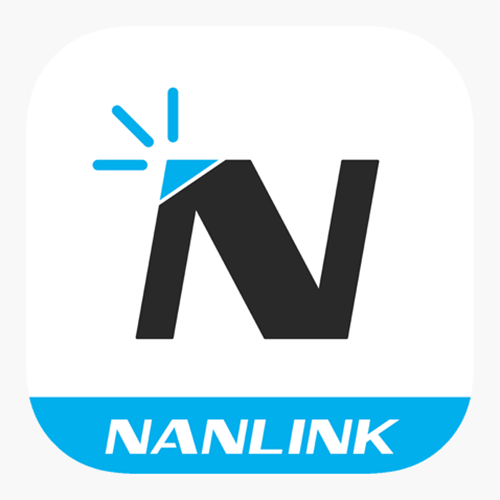
スマホ操作は「NANLINK」というアプリで可能です。
ライトを設置してから操作するのは億劫に感じるのでかなり便利
注意ポイント
スマホで使うにはPavoTubeをV1.00.11にアップデートする必要があります
もし、PavoTubeのファームウェアがV1.00.11以下の場合はアップデートしておきましょう。
アップデートが非常に面倒なので解説しようと思います。
※ファームウェアのダウンロードはこちらの記事の『よくいただく質問』から
アップデートに必要な物

10年前の物
必要な物
- PC
- USB2.0のUSBフラッシュメモリ
- USB Type-C to Type-A変換アダプター
この時点でめんどくさいですね・・
今の時代にUSB2.0のフラッシュメモリは中々見ない気がします。
USB3.0でも試してみましたが2.0でしか反応しませんでした。
偶然10年以上前に買った物があったので助かりましたが、持っていない人は購入する必要があります。
アップデート手順

接続するとこのように出てきます
- USBメモリを『FAT』または『FAT2』形式でフォーマットする(PCでUSBメモリをフォーマットするときに選択できます)
- ファームウェアをダウンロードしてUSBメモリに入れる
- PavoTubeにアダプタを介して繋ぐ
- PavoTubeの電源を入れるとアップデートされる
アップデートされるとMENUモードの中にBTの項目が増えます。
これは中々面倒ですね。
最新ロットでは初めから最新Verであることを願います。
NANLINKでの接続の仕方
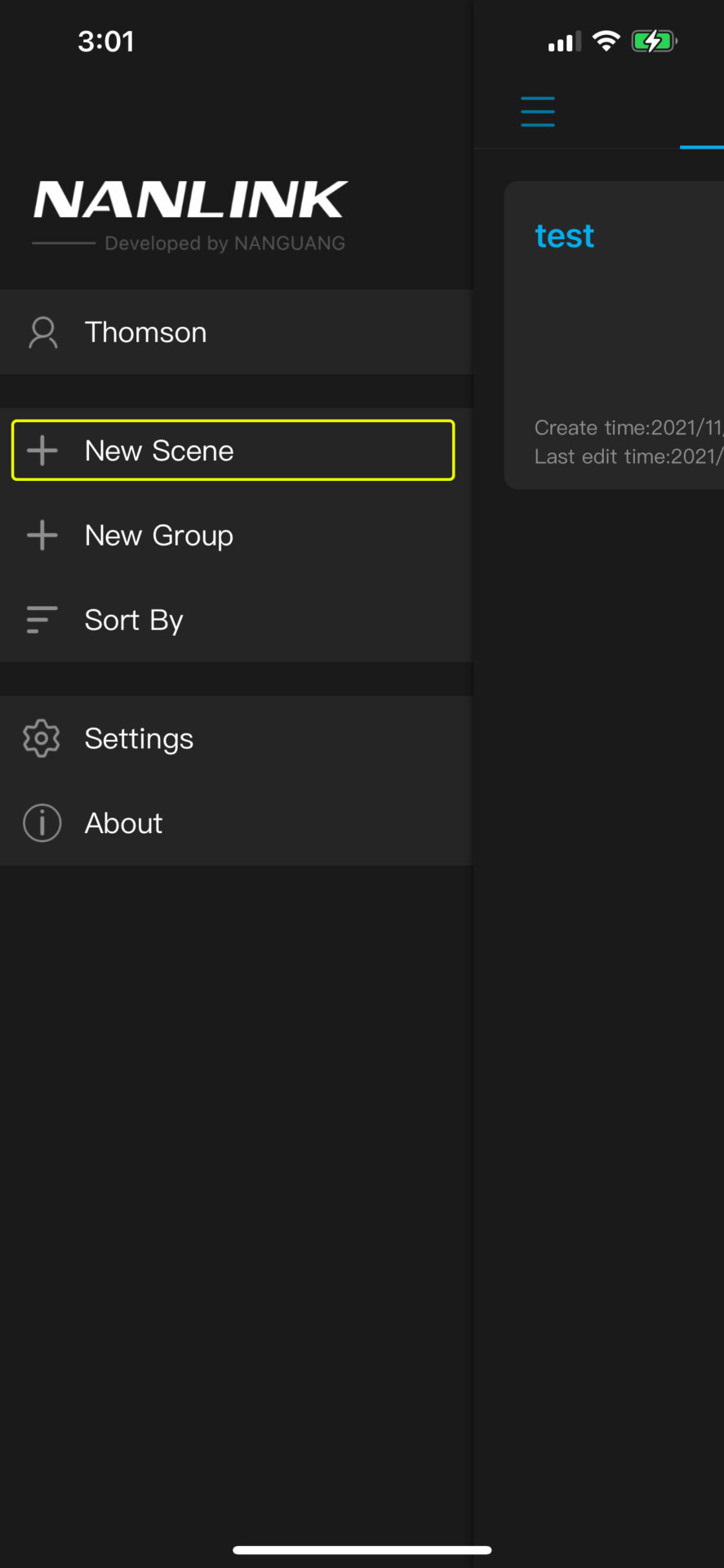
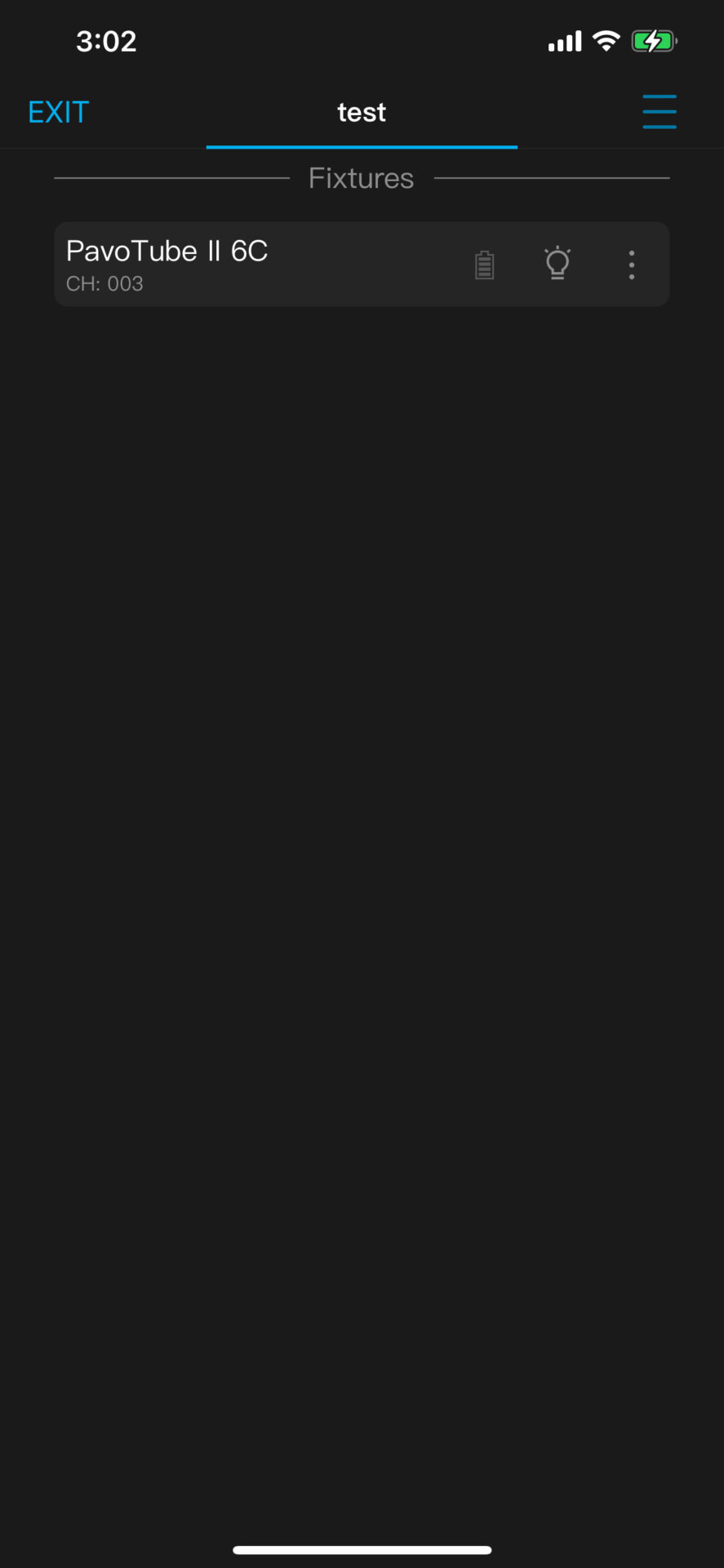
ここまできたら接続はとても簡単です。
PavoTubeの電源を入れて、アプリで「SCENES」→「New Fixture」を選択するとPavoTubeが表示されるのでタップして完了
一度接続してしまえば、次からは本体の電源を入れてアプリに保存されたPavoTubeをタップすると自動で接続されます。
実際に使ってみました
上手ではありませんが、何かの参考になれば嬉しいです。
ライト1本だけでの撮影ですが、編集の工夫次第でかなりいい感じにできそうな気がします。

この画像は複数枚の写真をPhotoshopで合成してできています。
少し手を加えるだけでまるで製品CGのようなクオリティになりますね。
アクションカムなどのエクストリーム系アイテムと相性が良さそうです。
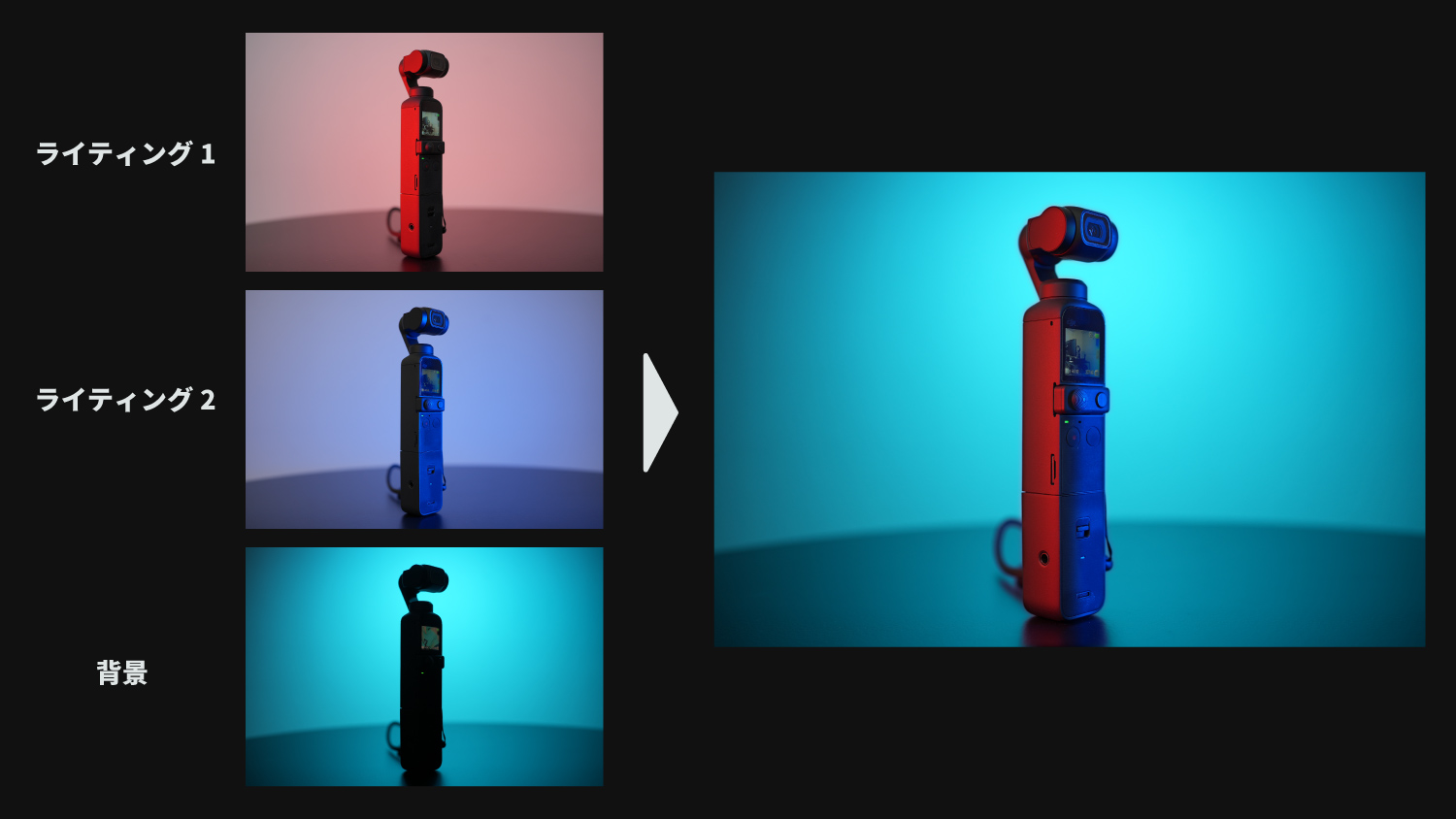
上の画像はこのように3枚の写真を撮って合成

液体との相性はさらにいいです。
霧吹きをかけるだけでこんな感じ

大量に組み合わせるとこんな感じにもできます。
虹色の表現も余裕です。
撮影環境はこんな感じ

せめて背景くらい買おうかと考えたがのですが、まずは今あるもので頑張ってみました。
壁も机もありものなので、メインのライトとPavoTube Ⅱ 6Cがあれば誰でも撮影可能です。
小型軽量なのでストレスフリー
その他の写真


 ゲーマー的な雰囲気には最適ですね。
ゲーマー的な雰囲気には最適ですね。
上のシューズの写真はPavoTube Ⅱ 6Cしか使っていません。
街灯+PavoTube Ⅱ 6Cで十分雰囲気を出すことができます。
製品PRの写真などに活用できそうです。

バータイプのライトでしかできない表現
エフェクトモードの『HUE LOOP』に設定し、シャッタースピードを4秒ほどにしてブンブン振りながら歩くとこんな風に撮れます。
使った感想 良いところと悪いところ
ココが良い
- コンパクトなので取り回しが楽
- 操作は慣れてしまえば簡単、カメラのモニターを見ながら片手でブラインド操作できる
- 固定方法が豊富でいろんな置き方ができる。様々なライティングができる
- かなり細かく調整可能。欲しい色がほぼ間違いなくある
ココが惜しい
- カラーを幅広く調整できる分、目的の色まで±ボタンをかなり長い時間押し続けなければいけない
- 30分程連続使用すると全体が熱くなってくるのでどこを持っても少し熱い
- 電池持ちは光量100%で65分。結構短い
- 充電時間が2.5時間とかなり長め
何と言っても取り回しやすさと豊富な光が最大のメリット。
一方で、充電の持ちは決して良くない印象です。
こまめに電源OFFにして節約しないと意外とすぐになくなります。
ハードに使うならオプションの予備バッテリーは必須ですね。
充実したオプション

撮影の幅をさらに広げる豊富なオプション
長時間撮影用のバッテリーや水中撮影用ケース、リモコンと隙のないラインナップです。
詳しくはコチラ
バッテリーはそれほど長く持つわけではないのでバッテリーはあると便利そうですね。
【おまけ】用語解説
PavoTube Ⅱ 6Cは多彩な表現ができる分、設定できる項目が多いです。
画面内で使われている用語も略語などが多いので、わかりにくいものを少し解説していきます。
CCT
色温度を表す『Correlated Color Temperature』の略
PavoTube Ⅱ 6Cでは、2700K-6500Kまで設定可能
色温度とは、ざっくり言うと電球色なのか昼白色なのか、といった違いです。
色温度とは
HSI
色の三要素を表す『Hue-色相』『Saturation-彩度』『 Intensity-明るさ』の頭文字から成っています。
PavoTube Ⅱ 6Cでは、それぞれのパラメータを調節することで幅広いカラーを再現できます。
HSIとは
DIM
DIMには『照明や明かりを薄暗くする、落とす』のような意味がありますが、PavoTube Ⅱ 6Cでは光の強度のことを指します。
HSIの『Intensity-明るさ』にあたるパラメータです。
DIMを調節することで光の明るさを調節することができます。
SAT
彩度を表す『Saturation』の略
例えば青だと、白っぽい青~原色に近い青までを0~100の数値で設定することが可能です。
彩度とは
G/M
G/Mとは『Green(グリーン)/Magenta(マゼンタ)』の略
色温度で寒色か暖色かを設定するだけでなく、その上でマゼンタ味を強くしたりといったホワイトバランスの微調整ができます。
Lightroomなどの色被り補正に近い調整という認識でいいのではないでしょうか。
ホワイトバランスについて
『コンパクトなスティックライト NANLITE PavoTube Ⅱ 6C』まとめ

ココがポイント
- コンパクトで片手で操作可能
- 三脚座と磁石でどこにでも設置可能
- 最大36000色の光
- 価格は¥10,890と比較的リーズナブル
- 電池持ちは最短65分と良くはない
1本持っておくと撮影の幅がぐっと広がるアイテム
2本持っておくと光をミックスできるのでさらに表現の幅が広がります。
小型軽量なので鞄に忍ばせておいて損はしないでしょう。
大がかりな撮影や大きな被写体などはさらに長いPavoTube 30Cや15Cの方が使いやすいと思います。
-

YouTube撮影におすすめなパネルライト『NANLITE MixPad II 27C』
続きを見る
-

【レビュー】コンパクトな高性能ライト『NANLITE LitoLite 5C』
続きを見る
.png)









